Pintasan Baris Perintah Linux Berguna yang Harus Anda Ketahui
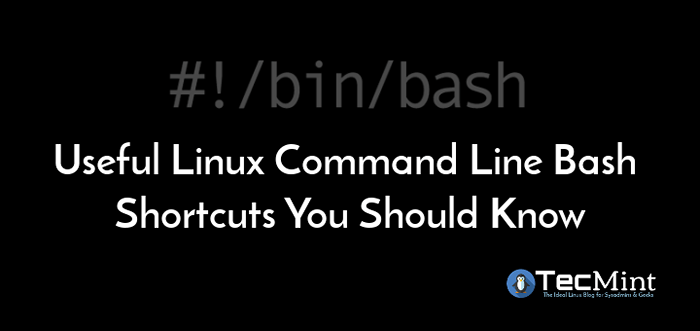
- 1666
- 466
- John Ratke
Di artikel ini, kami akan membagikan sejumlah pintasan garis perintah bash yang berguna untuk setiap pengguna Linux. Pintasan ini memungkinkan Anda untuk dengan mudah dan dengan cara yang cepat, melakukan kegiatan tertentu seperti mengakses dan menjalankan perintah yang dieksekusi sebelumnya, membuka editor, mengedit/menghapus/mengubah teks pada baris perintah, memindahkan kursor, mengontrol proses, dll. di baris perintah.
Meskipun artikel ini sebagian besar akan menguntungkan pemula Linux berhasil dengan dasar -dasar garis perintah, yang memiliki keterampilan menengah dan pengguna tingkat lanjut mungkin juga merasa bermanfaat secara praktis. Kami akan mengelompokkan pintasan keyboard bash sesuai dengan kategori sebagai berikut.
Luncurkan editor
Buka terminal dan tekan Ctrl+x Dan Ctrl+e untuk membuka editor (Editor Nano) dengan buffer kosong. Bash akan mencoba meluncurkan editor yang ditentukan oleh $ Editor Variabel Lingkungan.
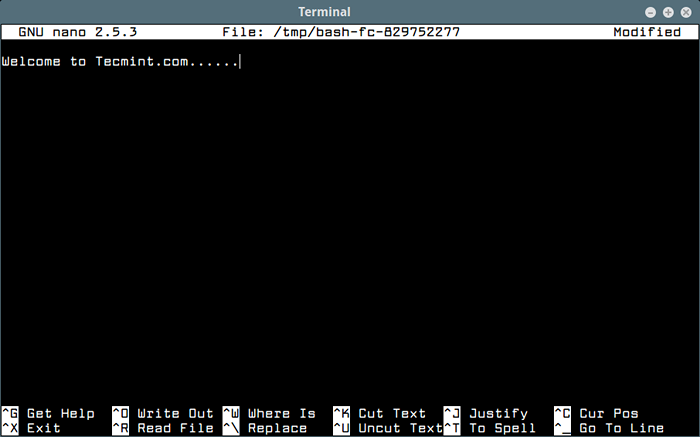 Editor Nano
Editor Nano Mengontrol layar
Pintasan ini digunakan untuk mengontrol output layar terminal:
Ctrl+l- menghapus layar (efek yang sama dengan “jernih" memerintah).Ctrl+s- Jeda semua output perintah ke layar. Jika Anda telah mengeksekusi perintah yang menghasilkan output verbose, panjang, gunakan ini untuk menjeda output menggulir ke bawah layar.Ctrl+q- melanjutkan output ke layar setelah berhenti Ctrl+s.
Pindahkan kursor pada baris perintah
Pintasan berikutnya digunakan untuk memindahkan kursor dalam baris perintah:
Ctrl+aatauRumah- menggerakkan kursor ke awal garis.Ctrl+eatauAkhir- menggerakkan kursor ke ujung garis.Ctrl+batauPanah kiri- menggerakkan kursor kembali satu karakter sekaligus.Ctrl+fatauPanah kanan- menggerakkan kursor ke depan satu karakter sekaligus.Ctrl+Panah kiriatauAlt+batauESCkemudianB- menggerakkan kursor kembali satu kata sekaligus.Ctrl+Panah kananatauAlt+catauESCkemudianF- menggerakkan kursor ke depan satu kata sekaligus.
Cari melalui riwayat bash
Pintasan berikut digunakan untuk mencari perintah dalam sejarah bash:
Up Panah Kunci- mengambil perintah sebelumnya. Jika Anda terus menekannya, itu membawa Anda melalui beberapa perintah dalam sejarah, sehingga Anda dapat menemukan yang Anda inginkan. Menggunakan Panah bawah untuk bergerak ke arah sebaliknya melalui sejarah.Ctrl+pDanCtrl+n- alternatif untuk Ke atas Dan Turun kunci panah, masing -masing.Ctrl+r- Mulai pencarian terbalik, melalui sejarah bash, cukup ketik karakter yang seharusnya unik untuk perintah yang ingin Anda temukan dalam sejarah.Ctrl+s- meluncurkan pencarian ke depan, melalui sejarah bash.Ctrl+g- berhenti pencarian terbalik atau maju, melalui sejarah bash.
Hapus teks pada baris perintah
Pintasan berikut digunakan untuk menghapus teks pada baris perintah:
Ctrl+datauMenghapus- menghapus atau menghapus karakter di bawah kursor.Ctrl+k- menghapus semua teks dari kursor ke ujung garis.Ctrl+xkemudianMenghapus- menghapus semua teks dari kursor ke awal garis.
Transpose Teks atau Ubah Kasing pada Baris Perintah
Jalan pintas ini akan mengubah atau mengubah kasus huruf atau kata pada baris perintah:
Ctrl+t- mengubah karakter sebelum kursor dengan karakter di bawah kursor.ESCkemudianT- mentransposkan kedua kata segera sebelum (atau di bawah) kursor.ESCkemudianU- mengubah teks dari kursor ke akhir kata menjadi huruf besar.ESCkemudianL- mengubah teks dari kursor ke akhir kata menjadi huruf kecil.ESCkemudianC- mengubah huruf di bawah kursor (atau huruf pertama dari kata berikutnya) menjadi huruf besar, meninggalkan sisa kata yang tidak berubah.
Bekerja dengan Proses di Linux
Pintasan berikut membantu Anda mengontrol proses Linux yang berjalan.
Ctrl+z- Tangguhkan proses latar depan saat ini. Ini mengirimkan SIGTSTP memberi sinyal ke prosesnya. Anda bisa mendapatkan proses kembali ke latar depan nanti menggunakan FG Proses_name (atau %bgprocess_number menyukai %1, %2 dan seterusnya) perintah.Ctrl+c- mengganggu proses latar depan saat ini, dengan mengirimkan Sigint sinyal untuk itu. Perilaku default adalah untuk mengakhiri proses dengan anggun, tetapi prosesnya dapat menghormati atau mengabaikannya.Ctrl+d- Keluar dari shell bash (sama seperti menjalankan KELUAR memerintah).
Pelajari lebih lanjut tentang: semua yang perlu Anda ketahui tentang proses di Linux [Panduan Komprehensif]
Bash Bang (!) Perintah
Di bagian akhir artikel ini, kami akan menjelaskan beberapa yang berguna ! (Bang) Operasi:
!!- Jalankan perintah terakhir.!atas- Jalankan perintah terbaru yang dimulai dengan 'atas' (e.G. !).!Atas: p- menampilkan perintah itu !atas akan berjalan (juga menambahkannya sebagai perintah terbaru dalam riwayat perintah).!$- Jalankan kata terakhir dari perintah sebelumnya (sama seperti Alt +., e.G. Jika perintah terakhir adalah 'Cat Tecmint.txt', Kemudian !$ akan mencoba berlari 'tecmint.txt').!$: p- menampilkan kata itu !$ akan mengeksekusi.!*- menampilkan kata terakhir dari perintah sebelumnya.!*:P- menampilkan kata terakhir itu !* akan mengganti.
Untuk informasi lebih lanjut, lihat halaman Bash Man:
$ man bash
Itu saja untuk saat ini! Dalam artikel ini, kami membagikan beberapa pintasan dan operasi baris perintah bash yang umum dan bermanfaat. Gunakan formulir komentar di bawah ini untuk membuat tambahan atau mengajukan pertanyaan.
- « Grafana - Perangkat lunak open source untuk analitik dan pemantauan
- Akan 'htop' menggantikan alat pemantauan atas 'di Linux? »

